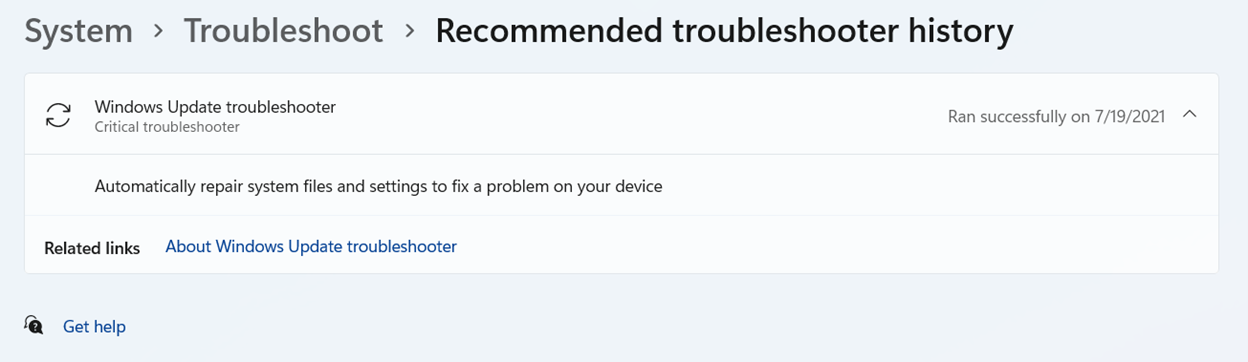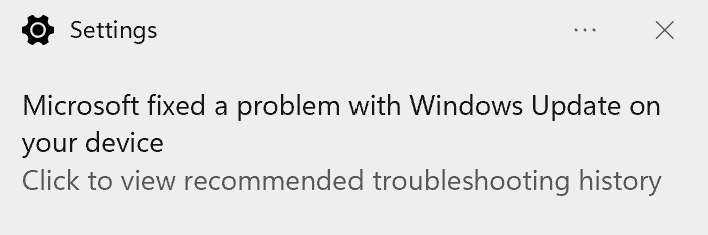V aktuálních buildech Windows 11 automaticky opravíme některé kritické problémy na vašem zařízení s Windows, aby fungovalo bez problémů.
Doporučujeme také řešení dalších problémů, které nejsou důležité pro normální provoz Windows, ale můžou mít vliv na vaše prostředí. Na rozdíl od kritických poradce při potížích můžou doporučené poradce při potížích změnit nastavení, které jste přizpůsobili, a proto vás nejprve požádáme o svolení.
Kritické řešení potíží
Při řešení potíží s kritickými potřebami se automaticky opraví například poškozená nastavení, která brání provozu důležitých služeb, úpravy pro práci s hardwarem nebo provádění dalších specifických změn požadovaných k tomu, aby Systém Windows fungoval s vybraným hardwarem, aplikacemi a nastavením. Jedná se o změny, které si nevšimnete. Kritické řešení potíží probíhá automaticky a nejde ho vypnout.
Doporučené řešení potíží
Windows 11 zařízeních vám doporučí řešení potíží, o kterých víme, a problémů zjištěných v diagnostických datech odesílaných do Microsoftu. Na základě informací o verzi Windows, zpětné vazby od uživatelů, informací o chybách, nastavení zařízení, konfigurace hardwaru a funkcí zařízení, jako jsou nainstalované aplikace a ovladače, můžeme zjistit, že problém ovlivňuje konkrétní sadu zařízení. Dáme vám vědět, kdy vám můžeme pomoct, a vy se můžete rozhodnout spustit poradce při potížích nebo ho ignorovat. Abyste mohli používat doporučené řešení potíží, musíte být připojení k internetu.
Existují dvě úrovně diagnostických dat: povinná a volitelná. Doporučené řešení potíží funguje s některým z nastavení, ale nemusíme zjistit některé problémy na zařízeních, která odesílají jenom požadovaná data. Pokud odesíláte jenom požadovaná data, zobrazí se následující zpráva: "Pro další poradce při potížích sdílejte volitelná diagnostická data." Další informace o diagnostických datech a rozdílech mezi požadovanými a volitelnými daty, včetně toho, jak změnit výběr, najdete v tématu diagnostika, zpětná vazba a ochrana osobních údajů ve Windows.
Funkce například nemusí fungovat podle návrhu v konkrétní verzi Windows kvůli nekompatibilitě způsobené chybou zjištěnou po vydání. Diagnostická data použijeme k identifikaci zařízení, která:
-
Vyzkoušejte si chybové ukončení
-
Nechte si nainstalovat konkrétní verzi Windows ovlivněnou chybou.
-
Nechte si nainstalovat nekompatibilní aplikaci nebo ovladač.
Těmto zařízením bude společnost Microsoft nabízet doporučené řešení potíží s tímto problémem, zatímco jiná zařízení, u kterých k problému dochází, ne. Pokud se jedná o kritický problém, automaticky spustíme poradce při potížích, který problém vyřeší, v opačném případě vás necháme rozhodnout, co dělat.
Doporučená nastavení řešení potíží
Pokud chcete změnit způsob, jakým se na vašem zařízení spouští doporučené řešení potíží, přejděte na stránku Spustit > Nastavení > Systém > Poradce při potížích . Dále zvolte některou z následujících možností pro doporučené předvolby poradce při potížích:
-
Spustit automaticky, neoznamovat mě Systém Windows automaticky spustí doporučené poradce při potížích zjištěných na vašem zařízení, aniž by vás obtěžoval.
-
Spustit automaticky a pak mě upozornit Systém Windows vám to oznámí poté, co doporučí poradci při potížích problém vyřešili, abyste věděli, co se stalo.
-
Před spuštěním se mě zeptat (výchozí) Jakmile bude k dispozici doporučené řešení potíží, dáme vám vědět. Před spuštěním poradce při potížích můžete zkontrolovat problém a změny.
-
Nespouštět žádné Systém Windows automaticky spustí důležité poradce při potížích, ale nedoporučuje řešení jiných problémů. Nebudete dostávat oznámení o známých problémech a budete muset tyto problémy ručně vyřešit na svém zařízení.Poznámka: Zařízení zaregistrovaná do programu Windows Insider nemůžou vybrat možnost Opravit pouze kritické problémy.
Historie řešení potíží
Systém Windows sleduje kritické a doporučené řešení potíží spuštěné na vašem zařízení, abyste věděli, jaké problémy jsme opravili. Historii řešení potíží najdete v části Start > Settings > System > Řešení potíží > Doporučená historie řešení potíží.
Zařízení nakonfigurovaná na možnost "Automaticky spustit a pak mi upozornit" můžou kliknout nebo klepnout na oznámení a zobrazit historii řešení potíží a získat další informace.
Historie řešení potíží sleduje pouze kritické a doporučené poradce při potížích. Průvodci odstraňováním potíží, například "přehrávání zvuku", se v historii nezobrazí.